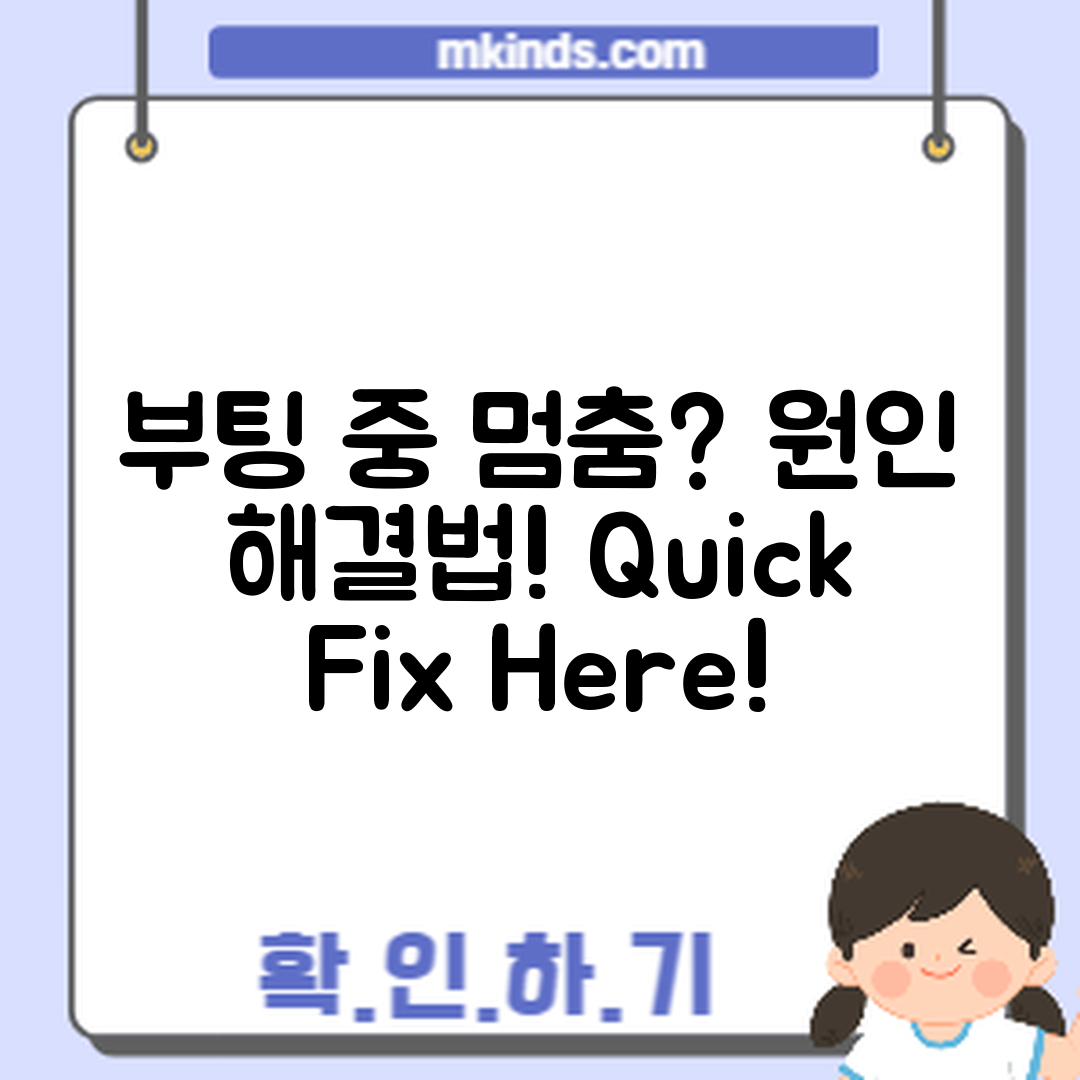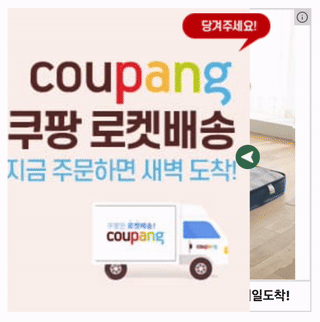컴퓨터가 부팅 중 갑자기 멈춘 경험, 누구에게나 있을 수 있는 이 불행한 순간! 왜 이러는 걸까? 혹시 BIOS 설정이 잘못되었거나 RAM, SSD에 문제가 생긴 건 아닐까요? 많은 사람들이 이러한 문제로 스트레스를 받지만, 해결책이 있다는 사실을 아시나요? 이번 포스팅에서는 컴퓨터 부팅 중 멈춤 현상의 원인과 함께 BIOS, RAM, SSD 점검 방법을 쉽게 설명해 드릴 겁니다. 이 글을 읽고 나면 컴퓨터 문제 해결의 자신감을 얻게 될 것입니다!
부팅 중 멈춤 원인 분석
컴퓨터가 부팅 중 멈추는 문제는 여러 원인에서 비롯될 수 있습니다. 일반적으로 BIOS 설정, RAM 결함, SSD 상태 등이 주요 원인으로 지목됩니다. 이러한 요소들은 부팅 과정에 직접적인 영향을 미치므로, 각 구성 요소를 점검하는 것이 필수적입니다.
| 원인 | 점검 방법 |
|---|---|
| BIOS 설정 문제 | BIOS에 들어가서 초기화(Load Defaults) 후 변경 사항 저장 |
| RAM 문제 | RAM 모듈을 재장착하거나 다른 슬롯에 장착하여 테스트 |
| SSD 결함 | SSD 상태를 확인하고, 부팅 가능한 USB 매체로 진단 툴을 실행 |
각 요소의 점검 방법을 통해 사용자는 문제의 원인을 찾아내고 해결할 수 있습니다. 주기적인 하드웨어 점검이 문제 발생을 사전에 예방하는 데 도움이 됩니다.
BIOS 설정 최적화 방법
컴퓨터 부팅 중 멈춤, 참으로 답답한 일이죠? 저도 예전에 같은 경험을 했어요. 부팅을 하다가 정지해버린 PC를 바라보며 한숨을 쉬었던 기억이 납니다. 제가 어떻게 BIOS 설정을 최적화했는지 공유해볼게요.
여러분, 이런 경험 있으신가요?
- 첫 번째로, 전원 버튼을 눌렀다 켰다 해도 변하지 않는 상황!
- 두 번째로, 화면에 “BIOS 설정 중”이라는 메시지가 떠있던 순간.
- 세 번째로, SSD나 RAM이 제대로 인식되지 않아 멈춰버린 경험.
저는 이 문제를 해결하기 위해 다음과 같은 방법으로 BIOS 설정을 조정했어요:
- 첫 번째 단계 – 컴퓨터를 재부팅하고, 시작할 때 F2 또는 DEL 키를 눌러 BIOS에 접속하세요.
- 두 번째 단계 – BIOS 설정 메뉴에서 부팅 옵션을 확인하고, 부팅 순서를 SSD가 가장 먼저 오도록 설정합니다.
- 세 번째 단계 – RAM의 클럭 속도를 확인하고, 제조업체의 권장 설정으로 맞추어 주세요.
이런 간단한 설정으로 저는 결국 컴퓨터가 정상적으로 부팅되었어요! 여러분도 이 방법으로 문제를 해결할 수 있길 바랍니다!
RAM 점검 및 교체 요령
컴퓨터 부팅 중 멈춤 현상은 RAM 문제로 발생할 수 있습니다. 이번 가이드는 RAM 점검 및 교체 방법에 대해 단계별로 안내합니다.
작업 전 반드시 컴퓨터의 전원을 끄고 전선에서 분리합니다. 정전기가 컴퓨터 부품에 손상을 줄 수 있으므로, 정전기 방지 손목밴드를 착용하거나 금속으로 된 물체에 접촉하여 정전기를 방전합니다.
1. 컴퓨터 케이스를 열고, RAM 슬롯을 찾습니다. 대부분의 경우, RAM은 키보드 쪽에 위치합니다.
2. RAM 모듈을 슬롯에서 조심스럽게 뺍니다. 양쪽의 고정 클립을 눌러 RAM을 분리합니다.
3. RAM 모듈의 금속 핀이나 접촉 부분에 먼지가 있는지 확인하고 깨끗한 마른 천으로 닦아줍니다.
4. RAM을 다시 슬롯에 장착합니다. 고정 클립이 소리가 날 때까지 눌러주는 것이 중요합니다. 클립이 고정되지 않으면 부팅 시 문제가 발생할 수 있습니다.
컴퓨터의 전원을 다시 연결하고 부팅을 시도합니다. BIOS 화면이 정상적으로 나타나면 RAM 점검이 완료된 것입니다.
RAM 교체 시, 새로운 RAM 모듈의 사양이 기존 RAM과 호환되는지 확인해야 합니다. 호환성이 맞지 않으면 컴퓨터 부팅이 실패할 수 있습니다.
SSD 상태 확인하는 방법
컴퓨터 부팅 중 멈춤 현상은 여러 원인으로 발생할 수 있습니다. 특히 SSD의 상태가 좋지 않을 때 이 문제가 자주 나타납니다.
“부팅하자마자 멈추는 바람에 정말 스트레스를 받았어요. SSD 문제일 거란 생각을 못했죠.” – 사용자 C씨
이런 문제는 대개 SSD의 불량이나 연결 문제에서 기인합니다. SSD가 손상되거나 드라이브에 장애가 발생하면 부팅 시 장치가 응답하지 않게 됩니다.
첫 번째로 SSD의 상태를 확인하기 위해 SSD 제조사에서 제공하는 진단 도구를 사용하는 것이 좋습니다. 이를 통해 SSD의 사용 시간, 오류 코드 및 성능 정보를 확인할 수 있습니다.
또한 물리적으로 SSD의 연결 상태를 점검해 보세요. SATA 케이블이나 전원 케이블이 제대로 연결되어 있는지 확인하는 것은 문제 해결에 큰 도움이 됩니다.
“이 방법으로 SSD 상태를 점검한 후 부팅 문제가 해결되었습니다. 경험 많은 전문가 D씨는 ‘기본적인 점검만으로도 많은 문제를 해결할 수 있다’고 조언합니다.”
이러한 해결 방안을 통해 SSD의 문제를 조기에 발견하고, 컴퓨터 부팅 중 멈춤 현상을 효과적으로 해결할 수 있습니다. 문제가 지속된다면 전문가에게 문의하는 것이 현명한 방법입니다.
예방 조치 및 유지 관리 팁
컴퓨터의 부팅 중 멈춤 문제를 예방하기 위해 체계적인 유지 관리가 필요합니다.
첫 번째 관점에서는 BIOS 및 RAM 점검을 정기적으로 수행하는 것이 중요하다고 주장합니다. 이 방법의 장점은 하드웨어의 상태를 미리 확인하여 부팅 문제를 예방할 수 있다는 점입니다. 예를 들어, RAM의 불량이나 BIOS 설정 오류가 조기에 발견될 수 있습니다. 그러나 단점으로는 기술적인 지식이 필요하다는 점이 있습니다.
반면, 두 번째 관점은 SSD 점검 및 운영 체제 업데이트를 강조합니다. SSD의 상태를 주기적으로 점검하고 드라이버를 최신 버전으로 유지하면 부팅 속도 개선과 안정성을 가져올 수 있습니다. 그러나 이 방법은 소프트웨어 문제에 치중되므로 하드웨어 결함을 간과할 위험이 있습니다.
종합적으로 볼 때, 하드웨어 점검과 소프트웨어 관리 모두 중요한 예방 조치입니다. 하나의 방법에만 의존하기보다는 두 가지를 조화롭게 병행하는 것이 최선입니다. 각자의 기술 수준과 필요에 맞춰 적절한 방법을 선택하는 것이 중요합니다.
자주 묻는 질문
✅ 컴퓨터 부팅 중 멈춤 현상이 발생할 때 어떻게 BIOS 설정을 초기화하나요?
→ 컴퓨터를 재부팅한 후, 시작할 때 F2 또는 DEL 키를 눌러 BIOS에 접속합니다. 그 후 BIOS 설정 메뉴에서 초기화(Load Defaults) 옵션을 선택하고 변경 사항을 저장하면 됩니다.
✅ RAM 문제로 의심될 때 무엇을 점검해야 하나요?
→ RAM 모듈을 슬롯에서 조심스럽게 분리한 후, 금속 핀이나 접촉 부분에 먼지가 있는지 확인하고 깨끗한 마른 천으로 닦아줍니다. 이후 RAM을 다시 장착하고, 고정 클립이 잘 고정되었는지 확인합니다.
✅ SSD 상태를 어떻게 확인하고 점검하나요?
→ SSD 상태를 확인하려면 부팅 가능한 USB 매체를 사용하여 진단 툴을 실행합니다. 이를 통해 SSD의 상태와 오류를 점검하고, 문제가 있을 경우 적절한 조치를 취할 수 있습니다.